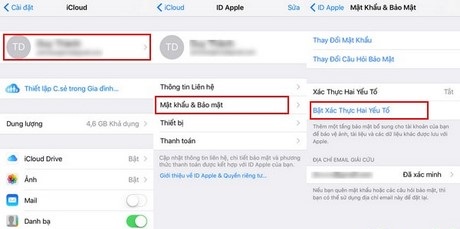Ngày nay khi công nghệ hiện đại phát triển thì việc các thiết bị thông minh ngày càng phổ biến. Các điện thoại thông minh, máy tính, laptop, ipad, ngày một hoàn thiện hơn. Và với mỗi loại thiết bị bạn đề cần một tài khoản để quản lí mọi dịch vụ của thiết bị đó. Và nếu bạn đang sử dụng các thiết bị của apple thì tài khoản quản lí chính là mật khẩu ID apple.
ADVERTISEMENT
Để làm rõ hơn về mật khẩu ID apple quan trọng như thế nào ? Nó có thật sự cần thiết hay không ? Và cách để đặt mật khẩu ID apple hay cách để bảo mật nó. Tất cả các thắc mắc của các bạn sẽ được chúng tôi giải quyết ngay sau đây
ID apple là gì ?
ID apple chính là tài khoản của riêng cá nhân bạn cho thiết bị apple bạn đang dùng. Tài khoản này chỉ tồn tại duy nhất trên một thiết bị apple. Tài khoản thường có mật khẩu ID apple dùng để truy cập vào các dịch vụ trong máy. Mọi thứ như dowload game, ứng dụng hay cho iphone hay icloud… để cần sử dụng đến mật khẩu ID apple .
Điều này có nghĩa là nếu như bạn không chia sẻ mật khẩu ID apple với người khác thì tài khoản của bạn sẽ được bảo mật tuyệt đối. Bạn sẽ được trả nghiệm dịch vụ của apple tốt nhất mà không lo bị sơ hở thông tin.
>>> Xem Thêm: xóa vĩnh viễn tài khoản Apple ID
Tại sao bạn cần mật khẩu ID apple?
Khi bạn sở hữu một thiết bị apple trong tay thì việc đầu tiên của bạn phải làm đó chính là tạo ra một mật khẩu ID apple. Tài khoản này sẽ sử dụng để truy cập vào toàn bộ các thông tin có trong máy. Tất cả các dữ liệu cá nhân của bạn như iCloud, như các tập tin, hình ảnh, danh bạ và lịch của bạn để được ID apple quản lí.
Bạn có thể tải về các giao dịch mà bạn đã mua trước đó từ iTunes hay App Store và đăng nhập vào dịch vụ nghe nhạc trực tuyến Apple Music.
Hơn thế nữa đó chính là bạn có thể tìm lại thiết bị bị mất của bạn thông qua tính năng tìm Iphone. Cách đơn giản đó chính là bạn sử dụng một thiết bị khác hoặc truy cập icloud.com
Hai dịch vụ thông dụng nhất của apple là Imess và face time vô cùng tiện ích. Và điều đặc biệt là tài khoản để sử dụng lại chính là ID apple. Vậy là chỉ một tài khoản ID apple bạn có thể sử dụng rất nhiều tính năng apple.

Có nên chia sẻ mật khẩu ID apple ?
Cũng giống như việc thông tin cá nhân và đời tư của bạn bị quá nhiều người biết. Và thiết bị di động của bạn cũng có nhiều dữ liệu mà bạn muốn bảo mật. Chính vì vậy mà việc mỗi người cần có một tài khoản ID apple để bảo mật là cần thiết. Và nếu không muốn bất cứ ai xâm phạm đến những thông tin đó thì bạn nên tránh chia sẻ mật khẩu ID apple.

Giả sử, bạn cho phép con bạn sử dụng ID Apple của bạn trên iPhone của chúng. Thì chúng có thể vô tình xóa mất các danh bạ quan trọng của bạn. Và các cuộc gọi Facetime trên thiết bị của chúng cũng sẽ đổ chuông trên thiết bị của bạn. Thật phiền phức đúng không nào.
Chính vì thế, mọi người nên có một ID Apple riêng cho mình. Để chia sẻ các giao dịch trên iTunes hay App Store và dung lượng iCloud cho các thành viên trong gia đình của bạn. Bạn có thể làm được điều này bằng cách sử dụng tính năng Chia sẻ trong gia đình (Family Sharing).
Cách giữ mật khẩu ID apple an toàn ?
Cách đầu tiên để mật khẩu ID apple của bạn được an toàn đó là đặt mật khẩu có tính bảo mật cao. Ví dụ như bạn có thể sử dụng cả số, chữ và kí tự trong mật khẩu của bạn. Điều quan trọng là để cho mật khẩu của bạn khó có thể để ai đoán hay mò ra được. Và bạn không nên sử dụng tài khoản này ở thiết bị khác. Hơn nữa tuyệt đối không chia sẽ mật khẩu với người khác.
Sau đó, hãy đảm bảo là bạn đang sử dụng tính năng bảo mật hai lớp. Đây là một tính năng được thiết kế để hạn chế người khác truy cập vào tài khoản của bạn, ngay cả khi họ biết mật khẩu của bạn.
Hầu hết các tài khoản mới tạo các năm gần đây apple đã hỗ trợ bật sẵn tính năng bảo mật 2 lớp rồi. Tuy nhiên nếu như tài khoản đã sử dụng lâu thì bạn nên kiểm tra lại nhé . Và hãy chắc chắn rằng bạn là người duy nhất có thể truy cập id apple trên máy của bạn.
Cách đặt mật khẩu ID apple
Cách 1: Tự tạo tài khoản Apple ID mật khẩu Apple ID của riêng mình.
Có rất nhiều người dùng sau khi mua máy tại các cửa hàng thường nhờ ngay nhân viên tại cửa hàng kích hoạt máy và tạo tài khoản Apple ID. Việc này tưởng chừng dễ hiểu, nhưng đây lại chính là một trong những nguyên nhân hàng đầu dẫn đến việc bị đánh cắp tài khoản Apple ID. Nếu trong trường không biết cách tạo tài khoản. Bạncó thể nhờ nhân viên cửa hàng hướng dẫn. Bạn nên tư điền các thông tin như mật khẩu, email, câu hỏi bí mật. Lưu ý câu hỏi bí mật chính là mấu chốt để bạn có thể đổi mật khẩu ID apple. Chính vì vậy đừng nên để ai biết điều câu hỏi bạn điền là gì nhé.
Cách 2: Cách tạo mật khẩu Apple ID chuẩn – Đặt mật khẩu mức độ khó cao.
Khi đăng kí tài khoản nhập mật khẩu apple có tung ra công cụ đánh giá password. Mật khẩu của bạn sẽ được đánh giá mạnh yếu dự trên tiêu chí được cài đặt sẵn. Tiêu chí password mạnh ở đây chỉ là độ dài, không trùng tên đăng nhập, có chữ và số và nên có các ký tự đặc biệt như @, #, $…
Cách 3: Không lưu mật khẩu ra giấy hoặc những nơi người khác có thể dễ dàng lấy được
Nếu bạn là người hay quên thì chúng tôi khuyên các bạn không nên ghi mật khẩu ở các nơi dễ tìm. Bạn có thể lưu vào file riêng của máy tính và chắc chắc chỉ mình bạn truy cập vào được.

Cách 4: Tạo mật khẩu Apple ID chuẩn bảo mật – Không dùng chung mật khẩu cho nhiều tài khoản
Chính vì sợ quên mật khẩu, nhiều bạn sử dụng một mật khẩu cho các loại tài khoản của mình Nghe có vẻ đơn giản, nhưng chỉ cần một tài khoản nào đó của bạn bị đánh cắp. Thì sẽ dễ dàng vào được các tài khoản khác. Để khắc phục tình trạng này, bạn nên sử dụng mặt khẩu riêng cho từng tài khoản.
Cách 5: Sử dụng Apple ID và iCloud riêng biệt cũng là cách giúp chúng ta có thể tạo mật khẩu Apple ID bảo mật hơn
Nếu bạn đang chia sẻ tài khoản Apple ID của mình cho nhiều người sử dụng thì nên tách riêng hai tài khoản, 1 cái dùng để tải ứng dụng còn 1 cái dùng để đăng nhập iCloud. Tài khoản Apple ID dùng để truy cập iCloud bắt buộc sử dụng riêng và coi như một thông tin cá nhân cần được bảo mật.
Cách 6: Thiết lập tính năng bảo mật hai lớp
Khi kích hoạt tính năng này, người dùng sẽ phải xác nhận mật mã mà Apple gửi về số điện thoại đã đăng ký mỗi khi truy cập iCloud trên thiết bị lạ, xác thực 2 lần thông qua mật khẩu đồng thời mã gửi về điện thoại được các chuyên gia bảo mật đánh giá có độ an toàn cao, đây cũng là phương pháp dùng cho các giao dịch ngân hàng điện tử.